金舟视频分割合并软件怎么裁剪视频屏幕画面?
时间:2021-07-03 来源:互联网
金舟视频分割合并软件是一款轻便简洁的视频剪切合并软件,能非常方便就实现多个视频的合并和分割,当然也可以支持视频画面任意截图合成,自己添加喜欢的音频,不过许多用户也还不知道软件怎么裁剪视频屏幕画面,下面小编就跟大家分享一下金舟视频分割合并软件裁剪视频屏幕画面的方法。
方法步骤
步骤一、首先,打开软件后选择“视频分割”。
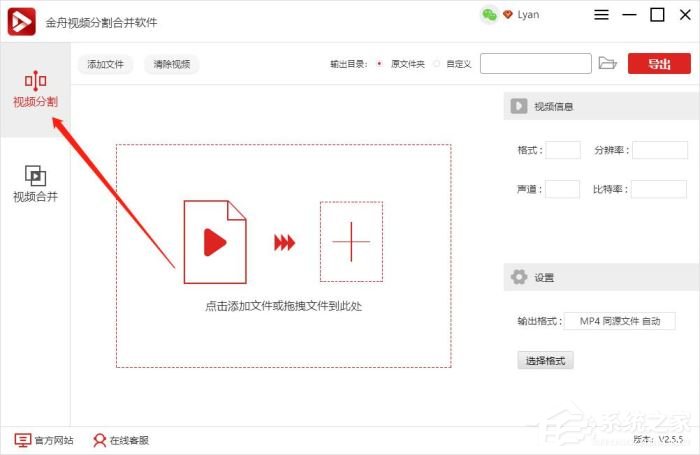
步骤二、然后,点击“添加文件”可上传需要处理的视频文件。
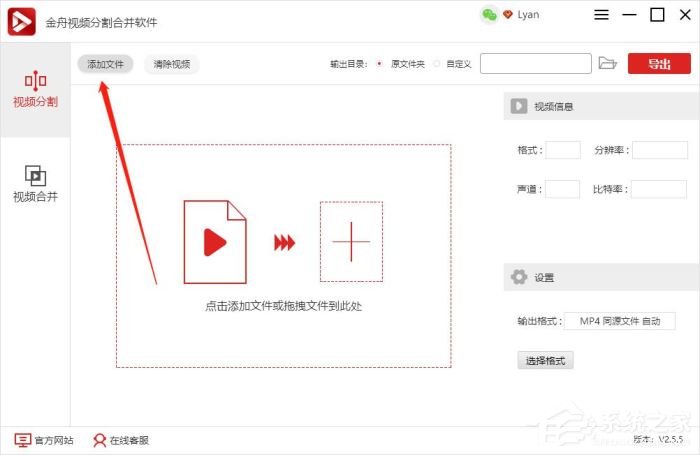
步骤三、接下来,在以下位置,直接利用鼠标拖动进度条的两端端点,选择需要截取的视频片段。(如果不需要截取视频片段,可忽略此步骤)
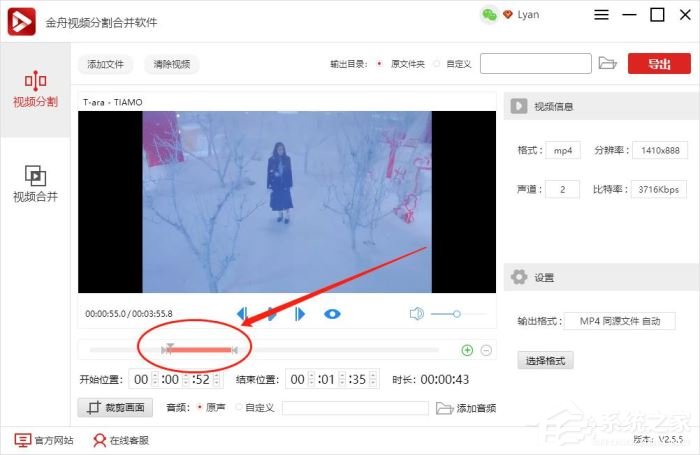
步骤四、接下来,点击软件界面左下方的“裁剪画面”按钮。
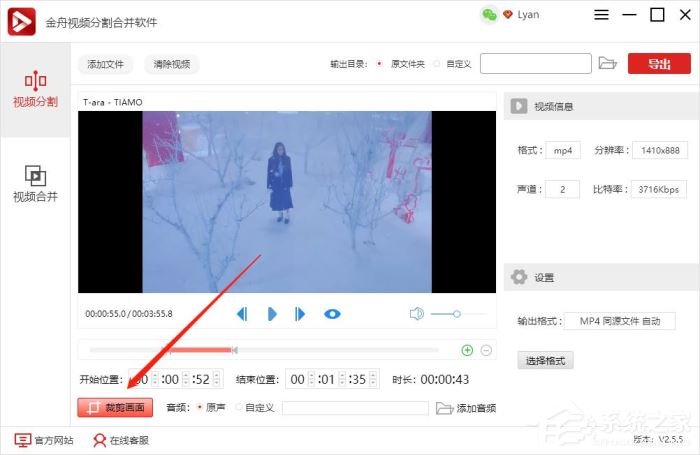
步骤五、如图,红色实线为截取框,利用鼠标左键拖动边框可任意调整大小。点击截取框框内位置,可直接拖动截取框,更改坐标。

步骤六、软件默认的文件保存位置是原文件夹,勾选“自定义”按钮可更换位置。
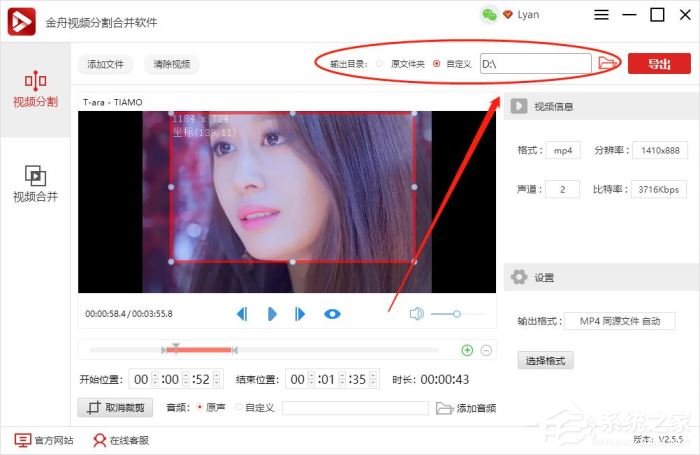
步骤七、最后,点击“导出”,就完成所有内容了。
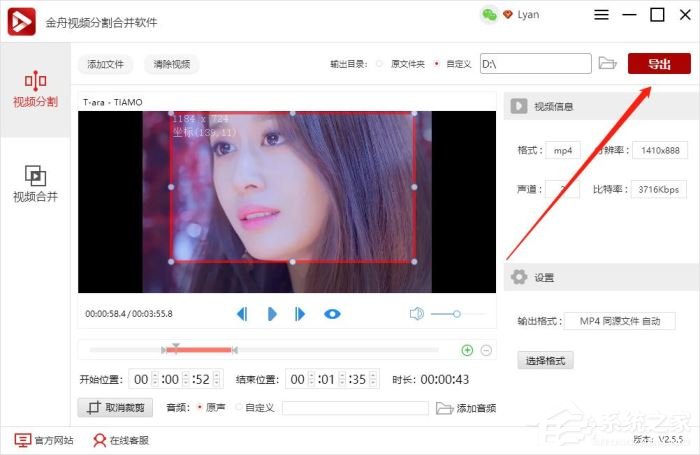
特别提醒:该软件需要登录后才可以使用哦。
相关阅读更多 +
-
 飞猪客服电话是多少-飞猪机票24小时人工服务热线 2026-01-12
飞猪客服电话是多少-飞猪机票24小时人工服务热线 2026-01-12 -
 豆包AI网页版入口-豆包官网最新网页版 2026-01-12
豆包AI网页版入口-豆包官网最新网页版 2026-01-12 -
 妙啊是什么梗?揭秘网络爆火流行语的出处和用法,让你秒懂跟上潮流! 2026-01-12
妙啊是什么梗?揭秘网络爆火流行语的出处和用法,让你秒懂跟上潮流! 2026-01-12 -
 蚂蚁庄园今日答案(每日更新)2026年1月3日 2026-01-12
蚂蚁庄园今日答案(每日更新)2026年1月3日 2026-01-12 -
 高清视频画质修复神器-视频清晰度增强利器 2026-01-12
高清视频画质修复神器-视频清晰度增强利器 2026-01-12 -
 咕咪快游网页版小游戏合集-咕咪快游电脑版一键入口 2026-01-12
咕咪快游网页版小游戏合集-咕咪快游电脑版一键入口 2026-01-12
最近更新





